
- 2017/11/10
- آموزش, آموزش سی پنل
نحوه مدیریت پایگاه های داده با phpMyAdmin
نحوه مدیریت پایگاه های داده با phpMyAdmin
در این مطلب میخواهیم به نحوه مدیریت پایگاه های داده با phpMyAdmin بپردازیم. با سایت تخخصصی میزبان وردپرس همراه باشید.
مطلب مرتبط: مدیریت فایل در cPanel (بخش اول)
phpMyAdmin یک برنامه کاربردی برای مدیریت پایگاه داده MySQL است. با آن شما می توانید ایجاد، تغییر، رها کردن، حذف، واردات و صادرات جداول پایگاه داده MySQL را به آسانی انجام دهید. شما همچنین می توانید Query های MySQL را اجرا کنید و به بهینه سازی، تعمیر و چک کردن جداول، تغییر تنظیمات بپردازید.
نکته: مطمئن شوید که پایگاه داده ای که می خواهید مدیریت کنید، از قبل در منوی پایگاه داده MySQL ایجاد شده است.
برای cPanel paper_lantern
منوی phpMyAdmin در قسمت cPanel> Databases قرار دارد:
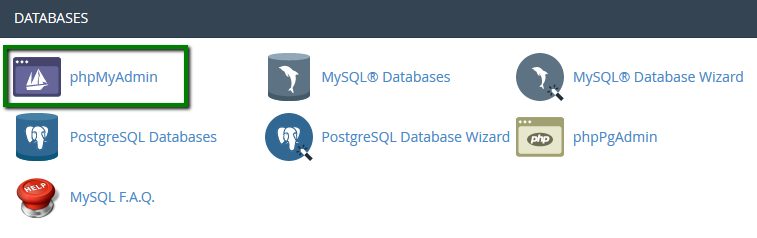
نحوه مدیریت پایگاه های داده با phpMyAdmin
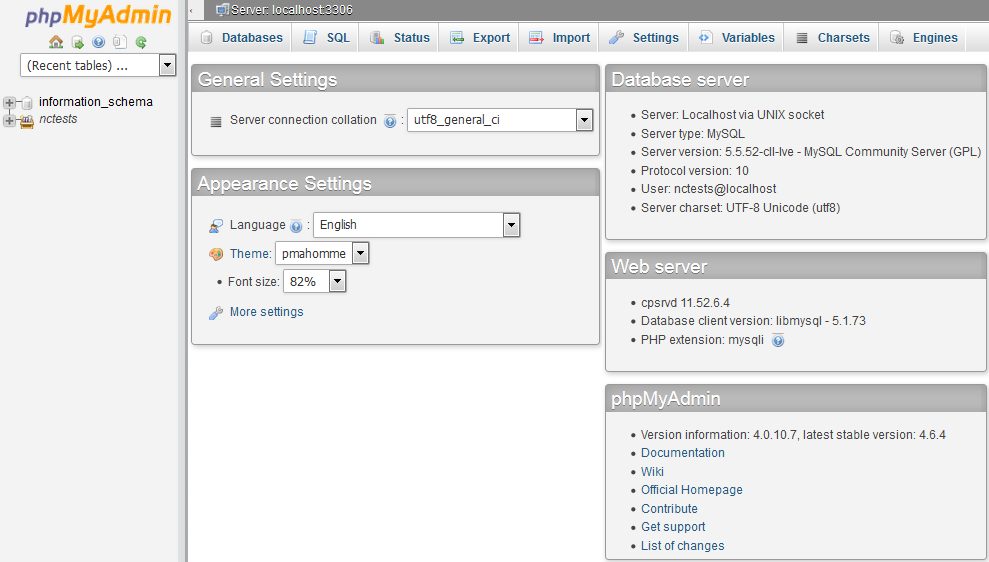
بیایید به طور گسترده نگاهی به زبانه های پر کاربرد بیاندازیم.
- پایگاه های داده
جدول پایگاه داده لیست تمام پایگاه های داده است که می تواند از طریق کاربر cPanel مدیریت شود. اگر آمار برای پایگاه های داده را فعال کنید، یک جدول با مقادیر استفاده شده، تعداد جداول و ردیف ها، اندازه داده ها و شاخص ها، اندازه کلی و سربار را مشاهده خواهید کرد.
- SQL
در این تب، شما می توانید با وارد کردن کل درخواست پرس و جو SQL و یا وارد کردن دستی پارامترهای پرس و جو، Query های SQL را اجرا کنید. به یاد داشته باشید که این برگه حساس به متن است، به این معنی است که بستگی دارد شما دنبال چه چیزی هستید، هدف از پرس و جوهای SQL شما متفاوت است، مثلا اگر شما در صفحه اصلی phpMyAdmin هستید و هیچ پایگاه داده ای ندارید، اگر بر روی زبانه SQL کلیک کنید، هر گونه نمایش داده شده شما به سرور کلی (یا هاستینگ حساب هاستینگ مشترک) اعمال می شود.
- صادرات
تب Export اجازه می دهد تا محتویات جداول پایگاه داده را در فرمت های مختلف – CSV، SQL، PDF، مایکروسافت اکسل، مایکروسافت ورد، XML و غیره صادر کنید. شما می توانید تمام جداول پایگاه داده را انتخاب کرده یا فقط آنهایی را انتخاب کنید که نیاز دازید. این برگه نیز حساس به متن است – شما می توانید تمام پایگاه های داده یا پایگاه داده / جدول واحد را صادر کنید.
- وارد کردن
برگه واردات اجازه می دهد تا جداول پایگاه داده خود را به یک فایل ذخیره شده در رایانه محلی خود وارد کنید.
مدیریت پایگاه داده
به برگه Databases بروید و بر روی پایگاه داده ای که میخواهید مدیریت کنید کلیک کنید:
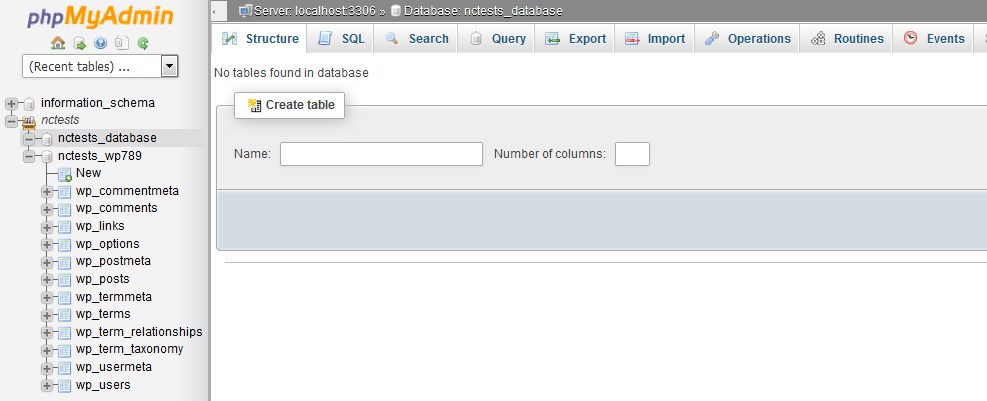
سپس یک جدول ایجاد کنید:
۱٫ نام جدول خود را در نام فیلد وارد کنید
۲٫ تعداد ستون ها را در قسمت Number of Columns وارد کنید
۳٫ بر روی Go کلیک کنید تا به صفحه بعدی بروید
۴٫ تعریف ستون (های) با ارائه اطلاعات زیر:
- ۴٫۱ نام
۴٫۲ نوع داده برای ستون را انتخاب کنید. برخی از انواع رایج عبارتند از:
INT = عدد صحیح (عدد بدون نقطه اعشار)
CHAR = کاراکتر (متن تا یک طول خاص)
VARCHAR = کاراکترهای متغیر طول (عرض ثابت ندارد)
TEXT = برای نگهداری مقادیر زیاد متن
DATE = فقط برای تاریخ
DATETIME = فقط برای یک فرمت تاریخ و زمان.
- ۴٫۳٫در صورت لزوم، طول / ارزش را تعریف کنید. به عنوان مثال، برای نوع CHAR شما باید حداکثر تعداد کاراکترهای مجاز را تعیین کنید.
- ۴٫۴٫ زمینه های دیگر اختیاری هستند.
۵٫ پس از پایان کار، بر روی ذخیره کلیک کنید.
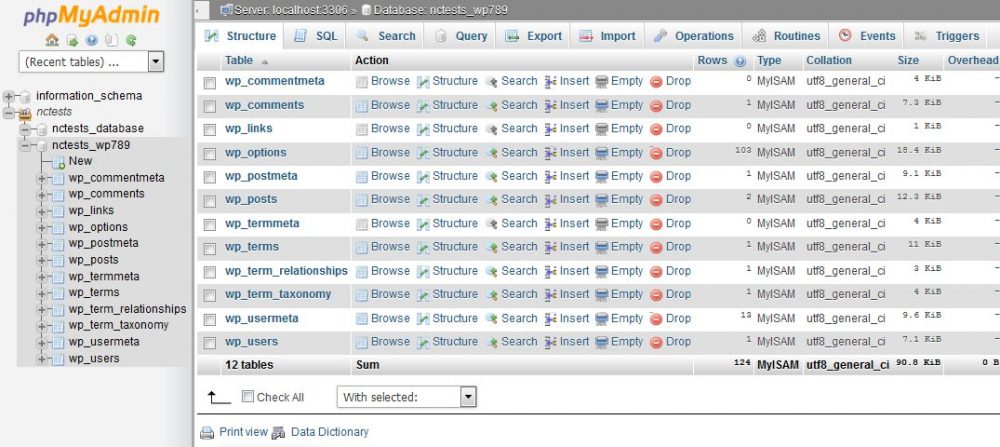
- مرور کردن
تنها جداول موجود در سوابق موجود می توانند مرور شوند. هنگامی که بر روی نماد مرور کلیک می کنید، یک پنجره جدید با لیست سوابق باز خواهد شد. شما می توانید با کلیک کردن بر روی آیکون قلم، رکورد انتخاب شده را ویرایش کنید. سپس ساختار ثبت را خواهید دید و می تواند مقادیر سوابق را تغییر دهد.
- ساختار
صفحه ساختار، ساختار جدول پایگاه داده را نشان می دهد. نام فیلدها، نوع آنها، مقایسه ها، ویژگی ها، اطلاعات اضافی، مقادیر پیش فرض و اینکه آیا مقادیر فیلدها می توانند NULL باشند را نشان می دهد.
- جستجو کردن
از طریق عملیات جستجو شما می توانید یک پرس و جو جستجو برای جدول انتخاب شده ایجاد کنید. شما می توانید WHERE clause را بنویسید یا می توانید از «query by example» استفاده کنید. شما باید بر روی دکمه برو بروید تا پرس و جو را اجرا کنید.
- قرار دادن
با استفاده از عمل Insert می توانید سوابق را در جدول پایگاه داده وارد کنید. هنگامی که مقادیر مربوطه را پر می کنید، روی دکمه Go کلیک کنید تا رکورد جدید وارد می شود.
- خالی کردن
عمل خالی اجازه می دهد تا جدول پایگاه داده خود را خالی کنید و به از بین بردن داده ها و نگه داشتن جدول خالی بپردازید.
- رها کردن
از طریق عمل رها کردن می توانید تمام جدول و تمام سوابق ذخیره شده در آن را حذف کنید.
برای cPanel x3
منوی phpMyAdmin در قسمت cPanel> Databases قرار دارد:
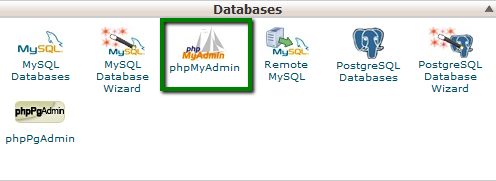
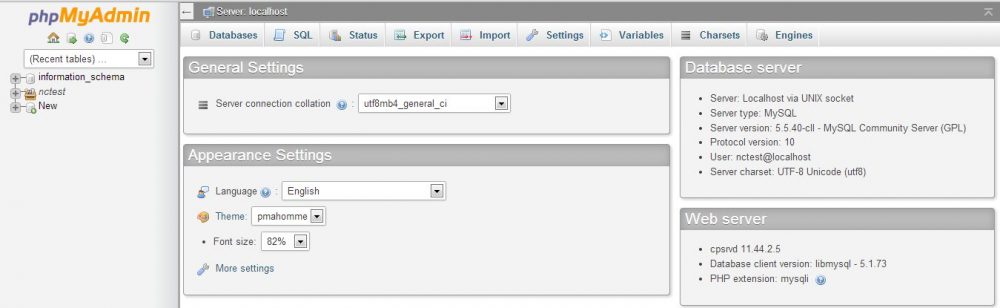
بیایید به طور گسترده نگاهی به زبانه های پر کاربرد بیاندازیم.
- پایگاه های داده
جدول پایگاه داده لیست تمام پایگاه های داده است که می تواند از طریق کاربر cPanel مدیریت شود. اگر آمار برای پایگاه های داده را فعال کنید، یک جدول با مقادیر استفاده شده، تعداد جداول و ردیف ها، اندازه داده ها و شاخص ها، اندازه کلی و سربار را مشاهده خواهید کرد.
- SQL
در این تب، شما می توانید با وارد کردن کل درخواست پرس و جو SQL و یا وارد کردن دستی پارامترهای پرس و جو، Query های SQL را اجرا کنید. به یاد داشته باشید که این برگه حساس به متن است، به این معنی است که بستگی دارد شما دنبال چه چیزی هستید، هدف از پرس و جوهای SQL شما متفاوت است، مثلا اگر شما در صفحه اصلی phpMyAdmin هستید و هیچ پایگاه داده ای ندارید، اگر بر روی زبانه SQL کلیک کنید، هر گونه نمایش داده شده شما به سرور کلی (یا هاستینگ حساب هاستینگ مشترک) اعمال می شود.
- صادرات
تب Export اجازه می دهد تا محتویات جداول پایگاه داده را در فرمت های مختلف – CSV، SQL، PDF، مایکروسافت اکسل، مایکروسافت ورد، XML و غیره صادر کنید. شما می توانید تمام جداول پایگاه داده را انتخاب کرده یا فقط آنهایی را انتخاب کنید که نیاز دازید. این برگه نیز حساس به متن است – شما می توانید تمام پایگاه های داده یا پایگاه داده / جدول واحد را صادر کنید.
- وارد کردن
برگه واردات اجازه می دهد تا جداول پایگاه داده خود را به یک فایل ذخیره شده در رایانه محلی خود وارد کنید.
مدیریت پایگاه داده
به برگه Databases بروید و بر روی پایگاه داده ای که میخواهید مدیریت کنید کلیک کنید:
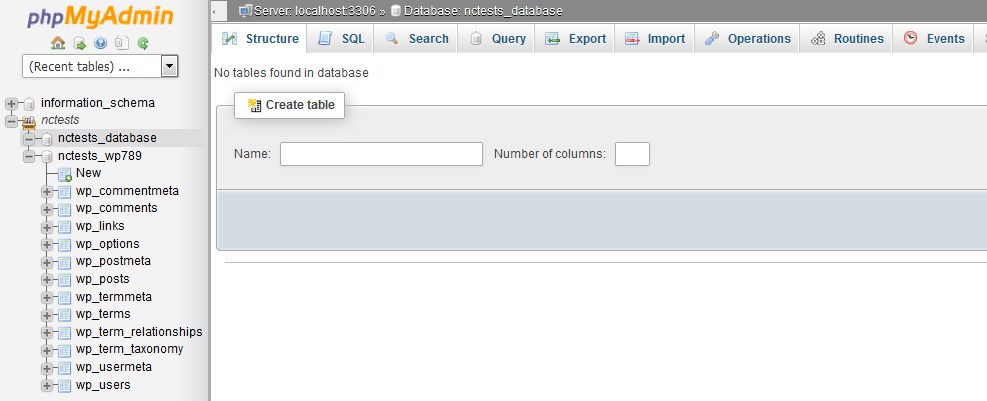
سپس یک جدول ایجاد کنید:
۱٫ نام جدول خود را در نام فیلد وارد کنید
۲٫ تعداد ستون ها را در قسمت Number of Columns وارد کنید
۳٫ بر روی Go کلیک کنید تا به صفحه بعدی بروید
۴٫ تعریف ستون (های) با ارائه اطلاعات زیر:
- ۴٫۱ نام
۴٫۲ نوع داده برای ستون را انتخاب کنید. برخی از انواع رایج عبارتند از:
INT = عدد صحیح (عدد بدون نقطه اعشار)
CHAR = کاراکتر (متن تا یک طول خاص)
VARCHAR = کاراکترهای متغیر طول (عرض ثابت ندارد)
TEXT = برای نگهداری مقادیر زیاد متن
DATE = فقط برای تاریخ
DATETIME = فقط برای یک فرمت تاریخ و زمان.
- ۴٫۳٫در صورت لزوم، طول / ارزش را تعریف کنید. به عنوان مثال، برای نوع CHAR شما باید حداکثر تعداد کاراکترهای مجاز را تعیین کنید.
- ۴٫۴٫ زمینه های دیگر اختیاری هستند.
۵٫ پس از پایان کار، بر روی ذخیره کلیک کنید.
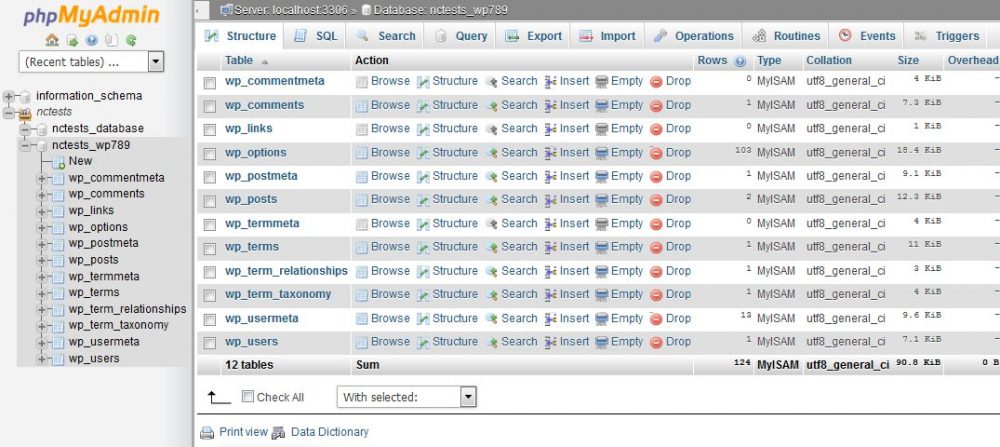
- مرور کردن
تنها جداول موجود در سوابق موجود می توانند مرور شوند. هنگامی که بر روی نماد مرور کلیک می کنید، یک پنجره جدید با لیست سوابق باز خواهد شد. شما می توانید با کلیک کردن بر روی آیکون قلم، رکورد انتخاب شده را ویرایش کنید. سپس ساختار ثبت را خواهید دید و می تواند مقادیر سوابق را تغییر دهد.
- ساختار
صفحه ساختار، ساختار جدول پایگاه داده را نشان می دهد. نام فیلدها، نوع آنها، مقایسه ها، ویژگی ها، اطلاعات اضافی، مقادیر پیش فرض و اینکه آیا مقادیر فیلدها می توانند NULL باشند را نشان می دهد.
- جستجو کردن
از طریق عملیات جستجو شما می توانید یک پرس و جو جستجو برای جدول انتخاب شده ایجاد کنید. شما می توانید WHERE clause را بنویسید یا می توانید از «query by example» استفاده کنید. شما باید بر روی دکمه برو بروید تا پرس و جو را اجرا کنید.
- قرار دادن
با استفاده از عمل Insert می توانید سوابق را در جدول پایگاه داده وارد کنید. هنگامی که مقادیر مربوطه را پر می کنید، روی دکمه Go کلیک کنید تا رکورد جدید وارد می شود.
- خالی کردن
عمل خالی اجازه می دهد تا جدول پایگاه داده خود را خالی کنید و به از بین بردن داده ها و نگه داشتن جدول خالی بپردازید.
- رها کردن
از طریق عمل رها کردن می توانید تمام جدول و تمام سوابق ذخیره شده در آن را حذف کنید.
منبع: www.namecheap.com
آموزش ارتقای فضای دیسک در سرور مجازی ویندوز
تغییر رویه به سمت وب امن تر با نسخه cPanel 11.62
مزایای استفاده از Cloud Hosting برای رشد آنلاین
معرفی و آموزش افزونه فروشگاه ساز رایگان ووکامرس
آموزش رفع مشکل عدم دسترسی به سرور مجازی ویندوز
خطاهای نصب SSL (بخش ۲)
DNS رایگان